GIF-yada fariimaha ku jira ayaa si weyn u bedelay habka aan u qorno, si kastaba ha ahaatee, dad badan oo isticmaala iOS ayaa sheegay in GIF-yada aan ka shaqeyneynin iPhone. Waa dhibaato caam ah oo inta badan dhacda ka dib cusboonaysiinta macruufka. Haddii aad isku xaalad ku sugan tahay, ku jooji raadintaada halkan. Maqaalkan, waxaan ku siin doonaa 7 hab oo wax ku ool ah oo lagu hagaajinayo GIF-yada aan ka shaqeyn iPhone 13 mini/13/13 Pro/13 Pro Max, iPhone 12/11, iPhone XS/XS Max/XR, iPhone X, iPhone 8/ 7/6s/6, ama iPad Pro, iwm. Sii wad akhrinta oo isku day xalalkan si aad mar kale GIF-yadu si caadi ah ugu shaqeeyaan.
Habka 1: Hagaaji iPhone GIFs Aan Shaqeynin Xog La'aan
Sida aan kor ku soo sheegnay, iPhone GIFs oo aan shaqaynayn dhibaatooyin inta badan dhici kartaa ugu dhakhsaha badan ka dib update iOS ah. Tani waxay muujinaysaa in ay jirto arrin la xiriirta nidaamka iOS iyo laga yaabee habka ugu wanaagsan ee lagu hagaajin karo waa in la isticmaalo Soo kabashada nidaamka MobePas iOS . Waa mid ka mid ah qalabka ugu wanaagsan ee dayactirka macruufka ah ee suuqa, awood u hagaajinta arrimo kala duwan oo macruufka ah oo ay ku jiraan mid ka mid ah oo aan sababa khasaare xogta. Kuwa soo socda ayaa ah qaar ka mid ah sifooyinka ka dhigaya qalabkan xalka ugu habboon:
- Waxay kaa caawin kartaa in la xaliyo iPhone cilladaysan xaalado badan oo ay ku jiraan iPhone ah oo ku xayiran calaamadda Apple, habka soo kabashada, qaabka DFU, shaashadda madow / caddaanka, taabashada iPhone ghost, iPhone waa naafo, iwm.
- Waxay bixisaa isticmaalka laba hababka soo kabashada si loo hagaajiyo qalabka. Habka caadiga ah waa mid waxtar u leh hagaajinta arrimaha caadiga ah ee macruufka kala duwan oo aan khasaaraha xogta iyo Mode Advanced ku haboon yahay dhibaatooyin ka sii daran.
- Waxay kaa caawin kartaa inaad gasho ama ka baxdo habka soo kabashada hal mar kaliya. Uma baahnid inaad wax qalliin ah ku sameyso iPhone-kaaga xogta aaladdana ma saameyn doonto.
- Qalabkani waa 100% aamin ah in la isticmaalo oo si fiican ugu shaqeeya dhammaan noocyada iPhone, oo ay ku jiraan iPhone 13/12/11 / XS / XR / X / 8/7 / 6s / 6 ee ku shaqeeya iOS 15.
Isku day Bilaash Isku day Bilaash
Waa kuwan sida loo hagaajiyo GIF-yada firfircoon ee aan ka shaqayn iPhone iyada oo aan xog la lumin:
Tallaabada 1 : Launch MobePas iOS System Recovery ka dibna ku xidhi aad iPhone in computer la cable USB oo aad sugto in barnaamijka si ay u ogaadaan. Marka qalabka la aqoonsado, dooro “Nidaamka Hawlgelinta Dayactirka†si aad u sii wadato.
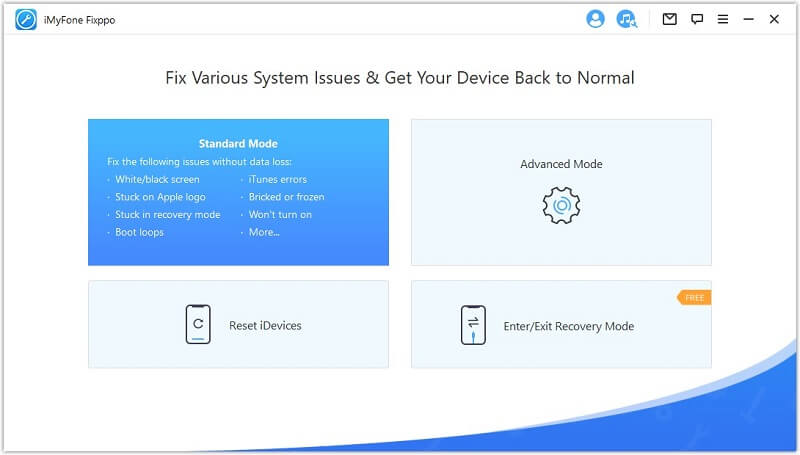
Tallaabada 2 : Haddii barnaamijku ku guuldareysto in la ogaado qalabka, waxaa laga yaabaa in aad u baahan tahay in ay ku riday in DFU / kabashada dheeraad ah. Raac tilmaamaha shaashadda ee lagu bixiyo si aad u geliso aaladda qaabka DFU/soo kabashada si aad u oggolaato gelitaanka.

Tallaabada 3 : Marka aad iPhone waa in DFU ama hab dib u soo kabashada, barnaamijka lagu ogaan doonaa model qalab iyo bixiyaan versions kala duwan ee firmware u. Mid dooro ka dibna dhagsii “Download†.
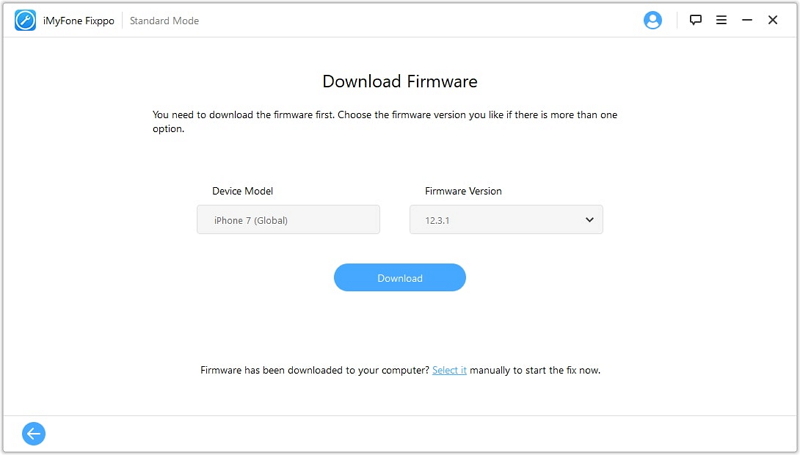
Tallaabada 4 : Marka firmware-ka la soo dejiyo, dhagsii “Repair Now†oo MobePas iOS System Recovery ayaa bilaabi doonta hagaajinta aaladda. Hayso iPhone ku xiran kombiyuutarka ilaa habka dayactirka la dhammeeyo.
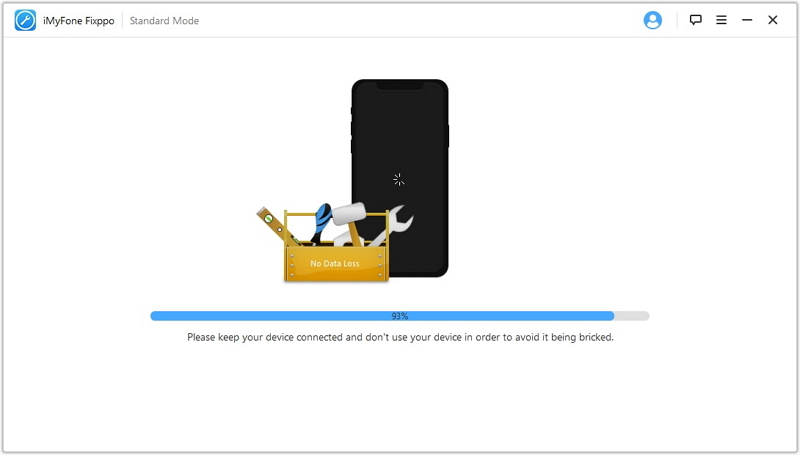
Isku day Bilaash Isku day Bilaash
Habka 2: Beddel Luuqadda & Dejinta Gobolka
Dejinta luuqaddu waxay sidoo kale keeni kartaa dhibaatadan gaar ahaan haddii aad joogto gobol aan sifadan la heli karin. Doorashada “Mareykanka†ahaan gobolkaaga iyo “Ingiriisi†maadaama luqadaada ay kaa caawin karto hagaajinta GIF-yada aan shaqeyneynin. Waa kan sida loo sameeyo:
- Fur Settings on your iPhone ka dibna dooro “Guud†.
- Taabo “Luqadda & Gobolka†si aad u bedesho dejinta ka dibna u hubiso in dhibkan la hagaajiyay.

Habka 3: Dami Mooshinka Yaraynta
Yaraynta Motion waa muuqaal iOS ah oo loogu talagalay in lagu damiyo dhaqdhaqaaqa shaashadda ama saamaynta dhaqdhaqaaqa ee iPhone-kaaga. Awood u yeelashada sifadan waxay gacan ka geysan kartaa ilaalinta nolosha batteriga aaladda, laakiin sidoo kale waxay caqabad ku noqon kartaa sifooyinka qaarkood sida animation iyo saamaynta. Haddii ay dhibaato kaa haysato GIF-yada, curyaaminta Motion-yaraynta ayaa laga yaabaa inay ku caawiso. Raac tillaabooyinkan fudud ee hoose:
- Tag Settings ka dibna taabo “Guud†.
- Taabo “helitaankaâ€
- Hoos u dhaadhac si aad u taabo “Yare Mooshin†oo dami haddi ay daaran tahay.

Habka 4: Marlabaad ku dar #sawir
Si aad u isticmaasho GIF-yada sida caadiga ah iPhone kaaga, waa in aad karti u yeelatid qaabka #images Haddii ikhtiyaarka #image loo demiyo si toos ah, waxaa laga yaabaa inaad la kulanto dhibaatada GIF-yada oo aan ka shaqayn iPhone. Si aad u hubiso, raac talaabooyinkan fudud:
- Ka fur Settings on your iPhone.
- Taabo “Cellular†oo hubi in #sawirku daran yahay. Haddii aysan ahayn, shid GIF-yadu waa inay si caadi ah u shaqeeyaan.

Haddii taasi shaqayn waydo, tixgeli inaad ku darto #images fariimaha. Waa kan sida taas loo sameeyo:
- Fur abka fariimaha oo dhagsii “+†icon.
- Taabo “Maamul†ka dibna taabo “#sawir†si aad mar kale ugu darto.
Habka 5: Cusbooneysii nooca iOS
Cusbooneysiinta iPhone-kaaga nooca ugu dambeeya ee iOS 15 waa hab kale oo wanaagsan oo meesha looga saaro qaar ka mid ah cilladaha software-ka ee sababi kara arrinta. Raac tillaabooyinkan fudud si aad u cusboonaysiiso nooca iOS:
- Tag Settings> General> Cusbooneysiinta Software.
- Sug inta qalabku si toos ah u hubinayo cusboonaysiinta.
- Haddii cusbooneysiin la heli karo, taabo “Download and Install†.

Habka 6: Dib u habeynta warshadda iPhone
Waxa kale oo laga yaabaa in aad awoodo in la baabi'iyo qaar ka mid ah cayayaanka nidaamka keenaya arrintan by warshad dib iPhone ah. Laakiin waa in aan kaaga digaynaa in tani ay keeni doonto khasaaraha guud ee xogta. Waa kan sida warshadda dib loogu dejiyo iPhone:
- Tag Settings on your iPhone ka dibna taabo “Guud†.
- Taabo “Dib u dajin†oo dooro “Masixi Waxyaabaha iyo Dejinta†.
- Waxaa laga yaabaa in lagugu dhiirigeliyo inaad kaydiso waxa ku jira iCloud. Marka waxa ku jira lagu kaydiyo iCloud, taabo “Masixi hadda†si aad u dhammaystirto hawsha.

Habka 7: Soo celinta iPhone via iTunes
Waxa kale oo laga yaabaa inaad awood u si ay u xaliyaan gif this aan shaqaynayn dhibaatada by soo celinta iPhone ee iTunes. Fadlan tani waxay sidoo kale tirtiri doontaa dhammaan xogta iyo dejinta qalabka. Raac tillaabooyinkan fudud si loo soo celiyo iPhone via iTunes:
- Ku xidh iPhone-ka kombiyuutarka ka dibna fur iTunes haddii aanu si toos ah u bilaabin.
- Guji astaanta iPhone-ka marka uu soo muuqdo iyo hoosta “Summaryâ€, dhagsii “Back up Now†.
- Marka habka gurmadku dhammaato, dhagsii “Soo celinta iPhone†iyo iTunes waxay dib u dejin doontaa aaladda goobaha warshadda. Waxaad dib u soo celin kartaa kaabta mar habka la dhammeeyo.

Gunnada: Ka soo kabso sawirada la tirtiray/ lumay ee iPhone
Sida aan kor ku soo aragnay, qaar ka mid ah xalalka dhibaatadan waxay sababi karaan luminta xogta. Tani waa sababta ay muhiim u tahay in la abuuro gurmad ah xogta aad iPhone ka hor inta aanad isku dayin wax xal ah. Laakiin ka waran haddii aad lumiso qaar ka mid ah GIF-yada iyo sawirada iPhone-kaaga oo aadan haysan kayd. Xaaladdan oo kale, waxaan kugula talineynaa isticmaalka MobePas iPhone Data Recovery , mid ka mid ah qalabka ugu wanaagsan ee soo kabashada xogta iPhone ee suuqa. Kuwa soo socda ayaa ah qaar ka mid ah sifooyinka ugu faa'iidada badan:
- Waxay soo kaban kartaa inta badan noocyada xogta ka qalab macruufka ah, oo ay ku jiraan sawiro, videos, fariimaha, xiriirada, qoraalada, WhatsApp, WeChat, Viber, Kik, iyo wax ka badan.
- Waxay bixisaa 4 hababka soo kabashada si loo hubiyo fursad sare oo soo kabashada. Waxaad si toos ah uga soo kaban kartaa xogta iPhone, ama soo saar xogta ka gurmad iTunes ama iCloud.
- Aad bay u fududahay in la isticmaalo, soo kabashada waa hab fudud oo 3-tallaabo ah oo qaata daqiiqado. Looma baahna aqoonta tignoolajiyada.
- Waxay la jaanqaadi kartaa dhammaan aaladaha iOS iyo dhammaan noocyada firmware-ka iOS oo ay ku jiraan iPhone 13 iyo iOS 15.
Isku day Bilaash Isku day Bilaash
Raac tillaabooyinkan fudud si aad u soo kabsato GIF-yada la tirtiray ama lumay ee iPhone-kaaga:
Tallaabada 1 Soo deji oo ku rakib MobePas iPhone Data Recovery kombayutarkaaga ka dibna bilaw barnaamijka ka dib rakibid guul leh. Dooro “Ka soo kabashada xogta aaladaha iOS†si aad u bilowdo.
Tallaabada 2 : Hadda ku xidhi iPhone in kombiyuutarka isticmaalaya cable USB ah oo sug in barnaamijka si loo ogaado qalabka.
Tallaabada 3 Daaqadda soo socota, dooro nooca xogta aad rabto inaad ka soo kabsato kiiskan “Sawirro†ka dibna dhagsii “Scan†.
Tallaabada 4 : Barnaamijku wuxuu bilaabi doonaa iskaanka qalabka nooca xogta la doortay. Marka iskaanka la dhammeeyo, dib u eeg faylasha la soo kabsaday oo dooro sawirada aad rabto inaad soo kabsato. Guji “Ladnaansho PC†si aad ugu kaydiso kombayutarkaga.
Isku day Bilaash Isku day Bilaash

